Foto scherper maken
 Handleiding voor het verscherpen van een foto op een computer, iPhone of Android telefoon. Je kunt hiervoor gebruik maken van de app of het online fotobewerkingsprogramma Pixlr.
Handleiding voor het verscherpen van een foto op een computer, iPhone of Android telefoon. Je kunt hiervoor gebruik maken van de app of het online fotobewerkingsprogramma Pixlr.
Wat kan ik bereiken met verscherpen?
Bij het verscherpen worden de details van een foto naar voren gehaald. Dit effect wordt bereikt door het contrast bij kleurovergangen te vergroten. Foto's worden hierdoor duidelijker en levendiger. Je kunt details dus beter uit laten komen, maar geen details toevoegen: een echt onscherpe of wazige foto kan met een filter niet scherp worden gemaakt.
Wanneer ga ik een foto verscherpen?
Verscherpen doe je als laatste bewerking. Maak een foto eerst op maat, en voer zonodig andere bewerkingen uit, zoals het aanpassen van de helderheid. Daarna ga je de foto scherper maken. Fotobestanden die worden geprint worden in het algemeen meer verscherpt dan foto's die op een website worden geplaatst.
Hoeveel kan ik een foto verscherpen?
Zorg ervoor dat het onderwerp van de foto - waar de focus ligt - duidelijk uitkomt. Als dit gedeelte niet zo helder is, maak dan voor het verscherpen de foto wat lichter. Andere delen van de foto hoeven niet scherper te worden. Verscherp je onderwerp tot de details goed uitkomen, maar overdrijf het niet. Het is niet fraai als er ruis, harde lijnen of lichtrandjes (halos) zichtbaar worden.
Voorbeeld van een foto die teveel verscherpt is:

Foto verscherpen op een iPhone of Android telefoon
- Ga op een iPhone naar Pixlr en installeer de gratis app.
- Ga op een Android telefoon naar Pixlr en installeer de gratis app.
- Open de Pixlr app

- Tik op photos en open de foto die je wil verscherpen.
- Tik op het tools-icoon

- Tik op het sharpen-icoon

- Er zijn nu twee opties:
Amount - dit is de mate van verscherping. Als je de slider naar rechts trekt zie je een oplopend nummer in de foto. Zet de slider op 50. Als er ruis, harde lijnen of halos ontstaan ga je een stukje terug.
Radius – dit is de omvang van het gebied dat wordt verscherpt. Zet deze slider op 1. - Tik op het vinkje
 rechtsonder om terug te gaan naar het hoofdmenu.
rechtsonder om terug te gaan naar het hoofdmenu. - Tik op done om de foto op te slaan of te delen.
- Om de foto op te slaan op je toestel tik je op Save Image

- Je kunt het verscherpen ongedaan maken door boven in het hoofdmenu te klikken op het Terug-pijltje


Online een foto scherper maken
- Ga naar Pixlr Editor.
- Kies Open afbeelding van computer en open de foto die je scherper wil maken. Om de scherpte van de foto goed te beoordelen kun je de foto het beste op ware grootte bekijken (100%).
- Ga in het menu naar Filter > Onscherp masker.
- In het menu zijn er drie schuifbalken:
Hoeveelheid - dit is de mate van verscherping. Deze slider staat standaard op 50. Als er ruis, harde lijnen of halos ontstaan ga je een stukje terug.
Straal – dit is de omvang van het gebied dat wordt verscherpt. Laat deze slider op een lage waarde staan.
Drempelwaarde – hiermee wordt een drempel ingebouwd, om ruis te onderdrukken. - Okay? Klik op Bestand > Bewaren. Standaard wordt de foto op de computer opgeslagen in JPG-formaat.
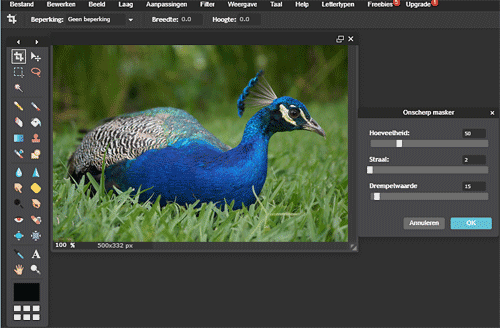
Gratis fotoshoppen
Overzicht van de beste gratis software, apps en websites om foto's te bewerken.
Foto's pimpen
Pimp je foto's: de leukste apps voor filters, tekstballonnen, make-up en lollige accessoires.
Achtergrond wazig maken
Deze app maakt met één klik de achtergrond van een foto onscherp.
Foto zwart-wit maken
Zo maak je in een handomdraai een stijlvolle foto.
Foto omzetten in een schilderij
Deze filters maken van elke foto een pakkend schilderij.
Witte rand om foto maken
Met een paar muisklikken heeft je foto een witte rand.
Foto vergroten
Zo beperk je kwaliteitsverlies bij het vergroten van foto's.
Online logo maken
Direct klaar logo's via sjablonen en AI.
Foto's inkleuren
Deze apps kunnen oude zwart-wit foto's automatisch inkleuren.
Foto omzetten naar een tekening
Zo maak je een potloodtekening van je foto.
Foto's verkleinen
Tips en tools om foto's te verkleinen.
Foto's in een foto plaatsen
Maak creatieve online collages van uitgeknipte foto's.
Fotocollage maken
Zo maak je online een collage van verschillende foto's.
Foto's kopiëren
Alles over het kopiëren van een afbeelding van internet.
Tekenprogramma's
De beste gratis software voor creatief tekenen, schilderen en ontwerpen.
Selfies maken
Met deze tips kom je gegarandeerd het mooiste op de foto.
Meerdere foto's bewerken
Een hele map foto's tegelijk verkleinen of watermerken? Zo doe je dat.
Panoramafoto's maken
Doe meer met landschapsfoto's en stadsgezichten: maak een panoramafoto.
Foto rond uitsnijden
Handleiding voor het rond uitsnijden van een foto, met online software.
Animaties maken
Van animatieplaatje tot animatiefilm: zo breng je beelden in beweging.
Gratis TV kijken via internet
Het aanbod van live TV en zenders uit Nederland en België wordt steeds groter.
Gezond achter de computer
Alles wat je moet weten om gezond te blijven bij zittend werk.
Karikatuur maken
Zo maak je van een portretfoto een leuke karikatuur.
Foto achtergrond veranderen
Deze app wijzigt met één klik de achtergrond van een foto.
Tekst in een foto zetten
Zo doe je dat snel op een iPhone, Android telefoon of computer.
Foto spiegelen
Foto omdraaien? Zo is het snel gedaan.
Foto omzetten naar een cartoon
Maak van je selfie een opvallende cartoon.
Foto's comprimeren
Zo maak je JPG en PNG-bestanden zo klein mogelijk.
Achtergrond wit maken
Zo maak je de achtergrond van een foto wit, met online software.




























